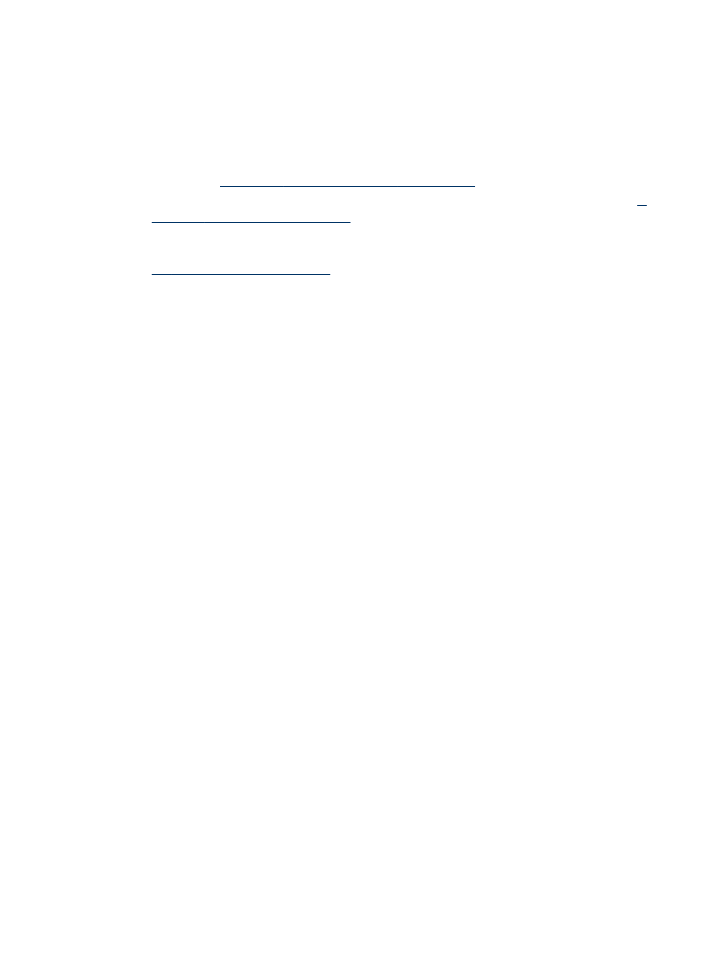
A Nyomtatási minőség diagnosztikai oldal kinyomtatása
A Nyomtatási minőség diagnosztikai oldal segítségével azonosíthatja a nyomtatási
minőséget befolyásoló problémákat. Ez alapján eldöntheti, hogy kell-e futtatnia a
karbantartási eszközöket a nyomatok minőségének javítása érdekében. Az oldalon a
tintaszinttel kapcsolatos adatokat és a nyomtatófej állapotát is ellenőrizheti.
•
Kezelőpanel: Nyomja meg a Beállítások gombot, válassza a Jelentés
nyomtatása, majd a Nyomtatási minőség oldal lehetőséget, végül nyomja meg
az OK gombot.
•
Beépített webszerver: Válassza a Beállítások lapot, kattintson a bal oldali
ablaktáblában található Készülékszolgáltatások lehetőségre, válassza a PQ
(nyomtatási minőség) diagnosztikai oldal nyomtatása lehetőséget a
Nyomtatási minőség részben levő legördülő listáról, majd kattintson a
Diagnosztika végrehajtása gombra.
•
Eszközkészlet (Windows): Kattintson a Szolgáltatások lapra, majd a PQ
(nyomtatási minőség) diagnosztikai oldal nyomtatása gombra, és kövesse a
képernyőn megjelenő útmutatást.
•
HP Printer Utility (Mac OS): Kattintson az Information and Support (Információ
és támogatás) panelen a Print Quality Diagnostics (Nyomtatási minőség
diagnosztikája) elemre.
A nyomtatófejek karbantartása
157
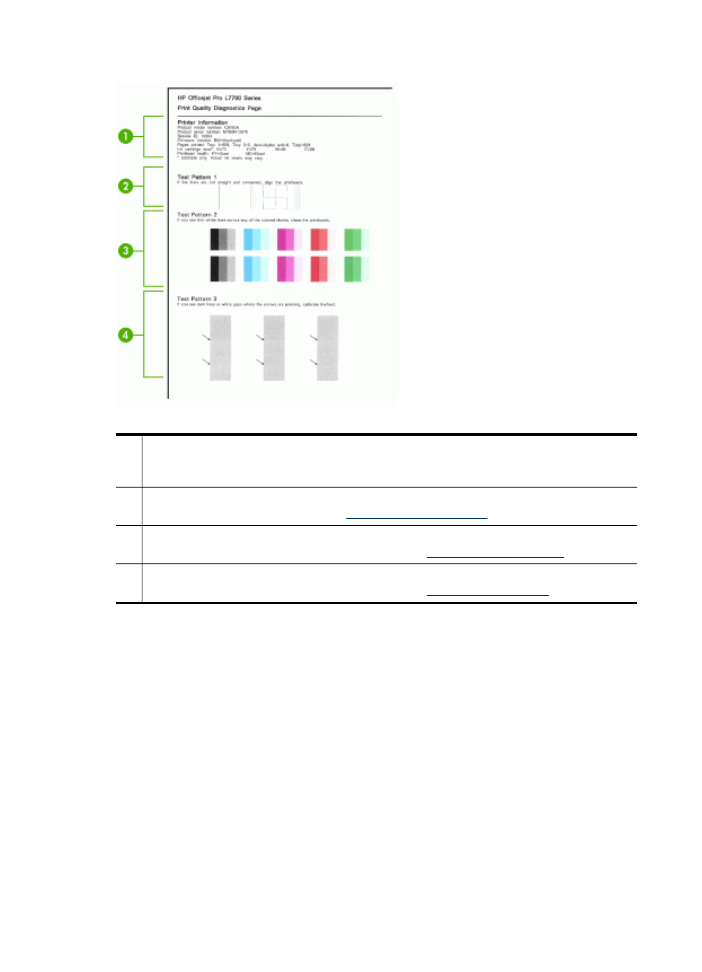
1
Nyomtatóadatok: A készülék adatainak megjelenítése (például a termék modellszáma,
gyári száma és a firmver verziószáma), beleértve az egyes tálcákból és a duplex
egységről nyomtatott oldalak számát, a tintaszintadatokat, illetve a nyomtatófejek állapotát.
2
1. tesztmintázat: Ha a vonalak nem egyenesek vagy nem folyamatosak, igazítsa be a
nyomtatófejeket. További tudnivalók:
A nyomtatófejek beállítása
.
3
2. tesztmintázat: Ha a kinyomtatott színes területeken belül fehér vonalak láthatók,
tisztítsa meg a nyomtatófejeket. További tudnivalók:
A nyomtatófejek tisztítása
.
4
3. tesztmintázat: Ha a nyíllal jelzett területeken fekete vonalak vagy fehér hiányok
vannak, állítsa be a soremelést. További tudnivalók:
A soremelés beállítása
.